Beállítása rétegek
Hozzon létre egy új réteget dolgozó két módja van:
meg kell adnia a nevét az aktív réteg a szövegmezőbe, majd kattintson a Hozzáadás / Add. ami után jelenik meg a listában. Továbbá az elrendezések ablakban kattintson az Open elrendezés választó gomb panel / Open réteg kapcsoló panel, és válassza ki az újonnan hozzáadott réteg. Ezután létre kell hozni a szükséges ablakok (grafika, üveg, stb), és egy új dolgozó réteg.
* Hozzáadásakor minimalizált ablakok a dolgozó réteg, és azok megjelennek a nyitó a réteg.
2. lehetőség Készítsen másolatot a meglévő munkavállalói csoportok, szükség van:
- A gombbal Clone elrendezés / Clone dolgozó réteg, előre adja meg a kívánt működési réteget a listából.
- Következő a megnyíló ablakban meg kell változtatni a nevét, a dolgozó réteg, majd a Clone ablak / Clone ablakot. ami után jelenik meg a listában. A dolgozó réteg a klónozott kijelzők azonos ablakok, amelyek az aktív rétegben, amelyből a klón készült.
Akkor folytassa módosítja az eszköz a munkaképes réteg klónozták. További részletek a szerszámcsere itt található:
Instruments manager / manager szerszámok
-- Töltse le a dolgozó réteg válassza ki a listából, és kattintson a Load / Load gombot.
-- Ha törölni szeretné a kiválasztott dolgozó réteg és kattintson a Remove / Uninstall.
-- Annak érdekében, hogy nevezze át a dolgozó réteg válassza ki és kattintson a Rename / Átnevezés gombra.
üzemi fóliakezelés
Ha váltani dolgozó rétegek meg kell nyitnia a panel Select elrendezések / Munka rétegek - erre használja az alábbi:
- Megnyitás gombra elrendezés választó panel / kapcsoló nyitott a Rétegek panelen. Elrendezésekben / Kék ablak rétegeket.
- A fő ablakban nyissa meg a Beállítások / Beállítások menüben. válassza elrendezések / Blue rétegeket.
Következő nyitott kapcsoló panel dolgozó rétegeket. Aktív / aktív réteg ki van emelve.
Válassza ki a kívánt üzemi réteget, és kattintson a bal egérgombbal egyszer.
* Változás dolgozó réteg is lehet segítségével egy ikont a tálcán:
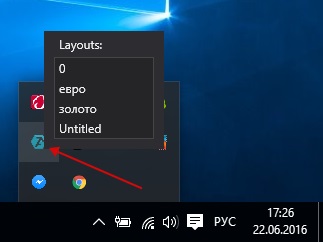
Annak érdekében, hogy mozog a grafikon, a szalag, vagy egy üveg a kívánt üzemi réteg használja a Change Layout / Change dolgozó réteg. Ehhez:
- Kattintson a jobb gombbal a kívánt ablakot.
- Következő az ablakban előugró menüben válasszuk a Change Layout / Change dolgozó réteg.
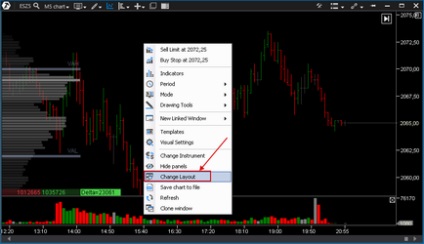
Majd a megnyíló ablakban válassza ki a dolgozó réteg és kattintson a Change Layout gombra.
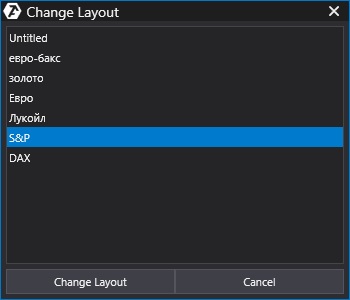
Ezután a grafikon, a szalag, illetve a hüvely átkerülnek a dolgozó réteg, amit választott.